Проверьте соединение принтера с компьютером, включите питание принтера. Как только система "увидит" принтер, появится сообщение о том, что принтер подключен (рис. 4.16).
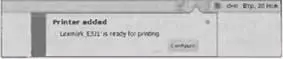
Рис. 4.16. Принтер Lexmark подключен к системе
4.3.6. Виртуальный PDF-принтер в Fedora
Формат PDF (Portable Document Format) чрезвычайно популярен во всем мире. И это не удивительно: документы в формате PDF можно прочитать на любом компьютере - будь это древний компьютер под управлением DOS или самая современная графическая станция, работающая под MacOS.
Для просмотра PDF-файлов используется программа Adobe Acrobat Reader. Ее можно бесплатно скачать с сайта www. adobe.com. Хотя можно использовать другие программы для просмотра PDF, например, xpdf, но предпочтительнее использовать все же Acrobat Reader - все равно она бесплатная]
Для создания PDF используется программа Adobe Acrobat, но она уже платная. Понятно, что покупать ее не хочется, а создавать PDF-документы - нужно. В этом случае вам может помочь Linux! Установите в своей системе виртуальный РDF-принтер!
Сейчас поясню, что это такое. После установки пакета cups-pdf в вашей системе появится виртуальный принтер. С помощью system-config-packages можно сделать его принтером по умолчанию, а потом "распечатать" па нем любой документ из OpenOffice. Виртуальный принтер создаст PDF-файл по документу, отправленному на "печать" из приложения OpenOffice, т.е. создание самих документов будет происходить в пpивычнoм вам офисном пакете. Удобно? Конечно!
Все, что вам нужно - это подключиться к Интернету, открыть терминал и ввести команды:
su
yum install cups-pdf
После печати документа на виртуальном принтере созданный PDF-файл будет помещен на рабочий стол пользователя, распечатавшего документ.
В восьмой версии Fedora устанавливать пакет cups-pdf не нужно, потому что в состав этой версии дистрибутива входит офисный пакет OpenOffice 2.3, который по умолчанию позволяет сохранять документы в формате PDF. Для этого используется кнопка PDF на панели инструментов каждого приложения из состава OpenOffice. Конечно, если вам нужно создать РDF-файл с помощью приложения, не входящего в состав OpenOffice, то можно воспользоваться виртуальным PDF-принтером.
4.3.7. Многофункциональные устройства (МФУ) от HP
МФУ - это устройства, сочетающие в себе несколько функций, например, принтера, сканера и ксерокса или принтера, сканера, ксерокса и факса. Для небольшого офиса такое устройстве очень полезно и выгодно: МФУ стоит дешевле, чем отдельно купленные три устройства - принтер, сканер и ксерокс.
На наших просторах наиболее популярны МФУ от Hewlett-Packard (HP). Для поддержки такого МФУ в Fedora нужно установить пакет libsane-hpaio. Загружать его с Интернета не нужно, он находится на дистрибутивном DVD.
4.4.1. Немного о сканере и Linux
Первое подобие сканера появилось в начале ХХ-го века. Тогда ученый-оптик Корн создал первый фототелеграф. С того времени сканеры совершенствовались и постепенно превращались в то. что мы сейчас называем сканером.
Сейчас сканеры незаменимы в современном делопроизводстве. Намного проще отсканировать документ и изменить его, чем набирать вручную. С помощью сканера очень легко также сделать копню документа, конечно, при условии, что есть принтер: на cканере вы сканируете, а потом сразу выводите на печать. Одним ловом, сканер - устройство полезное.
У вас еще нет сканера? Тогда самое время поговорить о его выборе. В любом компьютерном магазине вам предложат огромный выбор сканеров. Обычно несколько моделей есть в наличии т еще с десяток можно заказать.
Первым делом нужно уточнить следующее: как сканер подключается к компьютеру к поддерживается ли сканер вашей операционной системой - Linux. Лучше всего покупать USB-сканеры - они наиболее удобны. Во-первых, возможно горячее подключение сканера. Ведь сканер нужен не каждый день, по-этому вы можете его подключать только тогда, когда он нужен, чтобы он не занимал и без того ограниченное рабочее пространство на столе. USB-сканеры можно подключать во время работы компьютepa, не выключая его, что очень удобно. С LPT-сканерами, которые подключаются к параллельному порту, такой трюк не пройдет - можно даже повредить системную плату компьютера. A SCSI-сканеры вообще пора сдать в музей - (драйверы для некоторых таких "ископаемых" вы просто не найдете (особенно для Linux). Так что с интерфейсом сканера мы определились - только USB.
Читать дальше

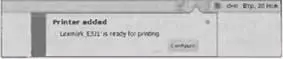










![Кристи Фанк - Грудь. Руководство пользователя [litres]](/books/392018/kristi-fank-grud-rukovodstvo-polzovatelya-litre-thumb.webp)
